
Google ha recentemente cambiato il modo in cui visualizzi i tuoi dati sincronizzati in Chrome, ma puoi ancora salvare e sincronizzare segnalibri, password, temi, estensioni e altro ovunque tu sia, utilizzando il tuo account Google. Ecco come scegliere cosa sincronizzare su tutti i tuoi dispositivi.
Attiva la sincronizzazione per Google Chrome
Per accedere prima ai vantaggi della sincronizzazione delle informazioni sui tuoi dispositivi, ovunque tu sia, dovrai accedere e attivare la sincronizzazione per Google Chrome.
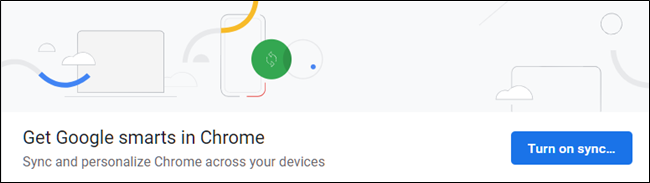
Come scegliere quali informazioni sincronizzare
Google Chrome salva e sincronizza tutto ciò che riguarda il tuo browser quando hai eseguito l’accesso tramite il tuo account Google. Questa è una funzione vantaggiosa da avere quando, ad esempio, si accede a un computer della scuola o dell’ufficio e si desidera avere accesso a tutti i segnalibri, alle password salvate, alle estensioni e alle impostazioni disponibili dal personal computer.
Se sei il tipo di persona che non utilizza il processo di sincronizzazione completo di Chrome, potresti voler limitare il salvataggio di alcune informazioni sul tuo account.
Dopo aver effettuato l’accesso a Chrome utilizzando il tuo account Google, è il momento di scegliere quali informazioni salvare e sincronizzare con il tuo browser.
Avvia Chrome, fai clic sulla tua immagine del profilo, quindi fai clic su “Sincronizzazione con”. Puoi anche digitare chrome: // settings / people nella Omnibox e premere Invio.
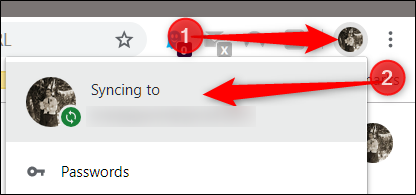
Sotto l’intestazione Persone, fai clic su “Sincronizzazione e servizi Google”.
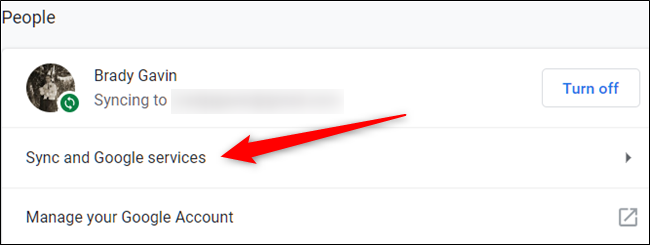
Quindi, fai clic su “Gestisci sincronizzazione”.
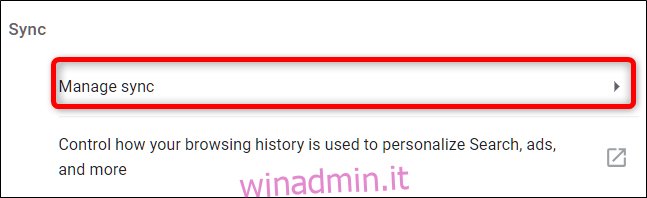
Nella schermata successiva, tutto ciò che viene salvato nel tuo account e sincronizzato su tutti i tuoi dispositivi è elencato di seguito. Per impostazione predefinita, “Sincronizza tutto” è abilitato. Per attivare manualmente le informazioni da sincronizzare su Chrome, devi prima disattivare “Sincronizza tutto”, quindi disabilitare tutte le altre opzioni spostando l’interruttore su di esso.
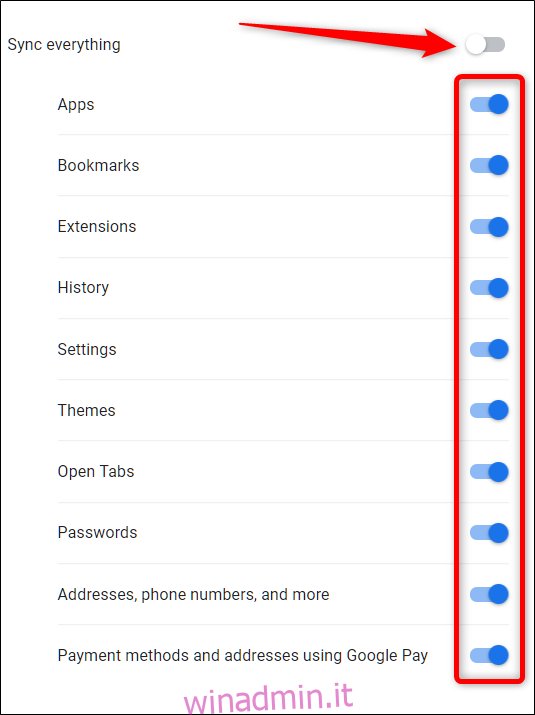
Per utilizzare le stesse impostazioni su ogni dispositivo a cui accedi, lascia “Sincronizza tutto” abilitato.
Tutte le modifiche apportate vengono salvate automaticamente e puoi chiudere la scheda ogni volta che hai finito.
È tutto quello che c’è da fare. Dopo aver apportato le modifiche, le informazioni che hai disattivato non vengono più salvate nel tuo account Google e su tutti i dispositivi.
